[已修复] 嵌入的视频无法在 Google Chrome 中播放
已发表: 2021-01-20了解如何在几分钟内修复无法在 Google Chrome 中播放的嵌入式视频!
毫无疑问,谷歌浏览器是目前可用的最好的网络浏览器之一。 根据消息来源,谷歌浏览器是桌面或移动用户中最受欢迎和访问最多的浏览器。 不管它是最好和流行的网络浏览器有多远,但有时即使是理想的软件也会出现故障。 Google Chrome 目前也在发生同样的情况。
许多用户报告说谷歌浏览器不支持嵌入式视频。 当他们尝试播放或下载嵌入的视频时,视频无法在 Chrome 上播放。 但是,幸运的是,这个问题可以很容易地解决。 请继续阅读以了解如何修复无法在 Google Chrome 中播放的嵌入式视频。
如何修复无法在 Google Chrome 中播放的嵌入视频
Google Chrome 是 macOS、Windows、Android、Linux 和 iOS 用户中使用最广泛的网络浏览器。 但是,技术问题随时可能发生。 Chrome 用户经常抱怨它无法加载、显示黑屏、运行速度比预期慢、经常崩溃等等。 但是,这一次,这个问题有点令人沮丧,因为它阻止了在 Chrome 上播放网络视频。
但是,这可以很容易地解决。 该帖子解释了修复无法在 Google Chrome 中播放的嵌入式视频的最佳解决方案。 但是,在转向解决方案之前,请确保您的系统具有以下功能来播放视频。
- 高和活跃的互联网速度。
- 最新的驱动程序。
- 最新版本的 Chrome。
- 升级的 Adobe Flash 播放器。
这就是您必须确保您的计算机具有以下功能。 确保之后,仍然无法播放嵌入的视频,那么这里有几个智能和先进的解决方案来解决相同的问题。
另请阅读:如何在 Chrome 和 Firefox 中禁用自动播放视频
修复嵌入式视频无法在 Google Chrome 中播放的高级解决方案
现在,看看下面提到的修复无法在 Chrome 中播放的嵌入视频的高级方法!
解决方案 1:在 Chrome 中清除浏览历史记录和缓存数据
临时文件或垃圾文件可能是导致此问题发生的罪魁祸首。 清除 Chrome 中的垃圾或临时文件和浏览历史记录可以解决网络视频播放问题。 此外,它还将修复其他与浏览器相关的问题。 这是怎么做的!
步骤 1:-首先,打开 Google Chrome 浏览器,然后点击屏幕右上角的三点图标。 然后,单击下拉菜单中的设置。
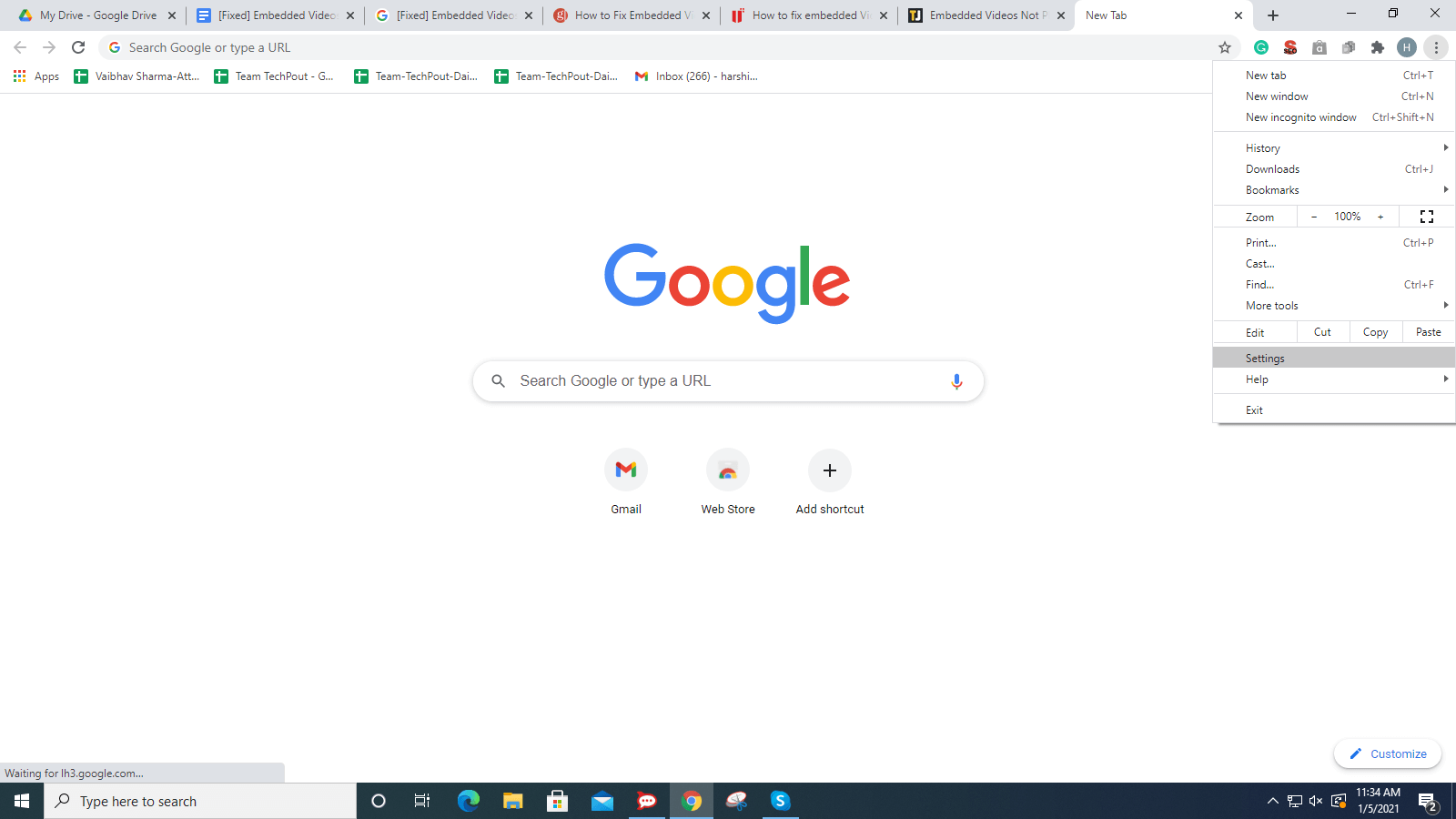
第 2 步:-在此之后,向下滚动并找到隐私和安全选项,然后选择清除浏览数据。
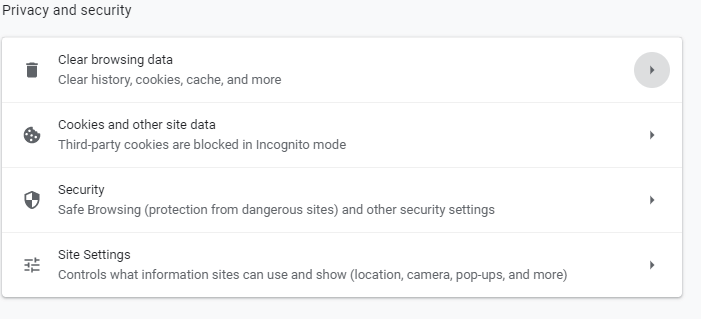
第 3 步:-现在,选择清除浏览数据的时间范围。
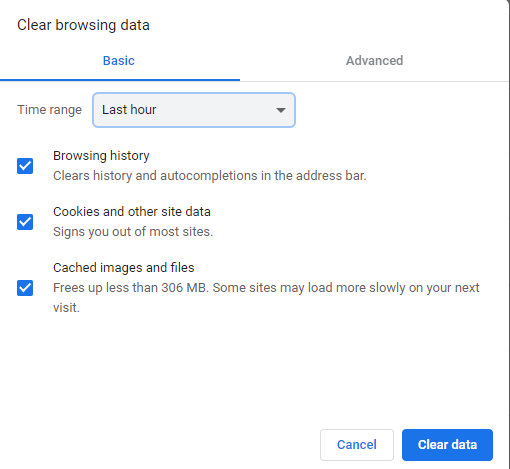

第 4 步:-稍后,单击清除数据。
此后,再次打开谷歌浏览器并检查问题是否已解决。
阅读更多:如何删除 Windows 10 上的重复照片
解决方案 2:关闭 Chrome 中的硬件加速
清除缓存数据、浏览历史记录或 cookie 后问题仍然存在,然后尝试关闭 Chrome 中的硬件加速。 这可以解决这个烦人的问题。 在 Google Chrome 中关闭硬件加速的步骤。
第 1 步:-再次,转到设置。
第 2 步:-然后,向下滚动到高级,然后选择系统。
第 3 步:-取消选中“可用时使用硬件加速”复选框。
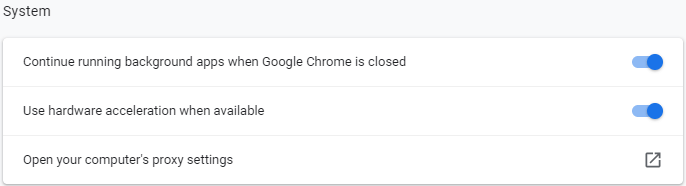
关闭硬件加速后,检查问题是否解决。 如果它仍然与之前相同,则转向其他解决方案。
解决方案 3:更新谷歌浏览器
更重要的是,为了修复无法在 Google Chrome 中播放的嵌入视频,您可以做的就是更新网络浏览器。 更新解决了错误并提高了性能。 而且,主要修复了许多与浏览器相关的问题,包括无法播放的网络视频。 因此,请始终确保您访问的是更新后的 Chrome。 以下是更新 Google Chrome 的方法。
第 1 步:-前往设置。
第 2 步:-然后,从窗口的左窗格导航到关于 Chrome 并单击它。

然后,这将让您了解更新。 如果有新的更新可用,请安装它。
阅读更多:适用于 Windows 10/8/7 的最佳轻量级浏览器
解决方案 4:在 Chrome 上禁用 AdBlock
如果您在 Chrome 上使用 AdBlock 版本,请卸载它。 但是,AdBlock 可以阻止网络上的广告,但有时它也会阻碍其功能。 因此,禁用 AdBlock 可以解决 Chrome 上无法播放的视频。 所有你需要做的!
第 1 步:-切换到 Chrome 的设置。
第 2 步:-然后,从左侧窗格中找到扩展。
第 3 步:-现在,检测 AdBlock 并将其状态设置为关闭。 或者,如果您想删除它,请单击“删除”按钮以完全消除它。
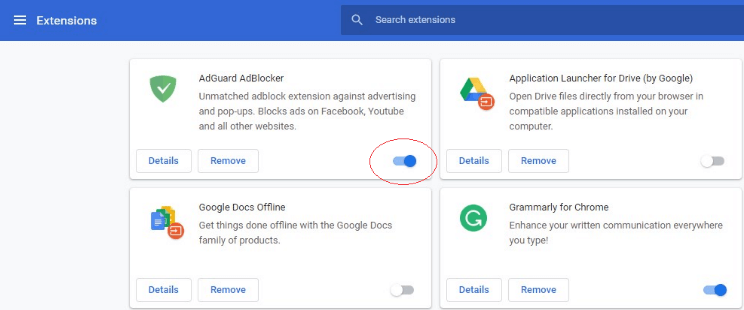
这就是如何通过禁用或卸载 Chrome 上的 AdBlock来修复无法在 Google Chrome 中播放的嵌入式视频。
阅读更多:如何在 Windows 10 中更新显卡驱动程序
嵌入的视频无法在 Google Chrome 中播放 [已修复]
上述方法可以修复无法在 Google Chrome 中播放的嵌入式视频。 消除浏览历史记录、缓存数据、禁用硬件加速、将 Chrome 更新到最新版本、删除 AdBlock 扩展程序适用于大多数面临相同问题的人。 但是,您不需要全部尝试,只需继续阅读,直到找到最佳选择。 然后,根据您的喜好尝试最佳方法。
所以,这就是全部,希望现在您可以轻松地从 Chrome 下载嵌入式视频。 尽管如此,以防万一,如果您遇到任何不知道如何继续前进的情况,请在下面的评论框中告诉我们。 我们一定会尽一切可能以最好的方式帮助您。 想要更多这样的信息和有用的文章吗? 然后,请订阅我们的时事通讯以保持更新。 最后,请与我们保持联系,我们很快就会回来!
